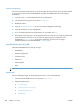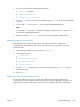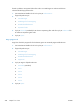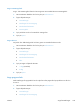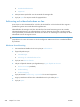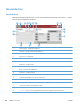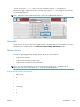HP Color LaserJet Enterprise CM4540 MFP User Guide
10.
Tryck på OK.
11.
Spara faxutskriftsschemat genom att trycka på Spara.
12.
Aktivera faxutskriftsschemat genom att trycka på Spara.
OBS! Det går bara att använda ett faxutskriftsschema per dag.
Spärra inkommande fax
Du kan skapa en lista med spärrade telefonnummer. Fax från spärrade telefonnummer skrivs inte ut och
de tas omedelbart bort från minnet.
Skapa en lista med spärrade faxnummer
1.
Från startskärmen bläddrar du till och trycker på Administration.
2.
Öppna följande menyer:
●
Faxinställningar
●
Inställningar för faxmottagning
●
Spärrade faxnummer
3.
Tryck på textrutan Faxnummer att spärra för att visa tangentbordet.
4.
Skriv in ett nummer och tryck sedan på OK.
5.
Tryck på den gröna pilen för att lägga till numret i listan Spärrade faxnummer.
OBS! Om du vill lägga till fler spärrade faxnummer upprepar du steg 3 till och med 5.
6.
Spara listan med spärrade faxnummer genom att trycka på Spara.
Ta bort nummer från listan med spärrade faxnummer
1.
Från startskärmen bläddrar du till och trycker på Administration.
2.
Öppna följande menyer:
●
Faxinställningar
●
Inställningar för faxmottagning
●
Spärrade faxnummer
3.
Tryck på numret som du vill ta bort från listan Spärrade faxnummer, tryck på Ta bort och tryck
sedan på Spara.
4.
Bekräfta att du vill ta bort numret genom att trycka på OK.
5.
Upprepa steg 3 och 4 om du vill ta bort fler nummer från listan Spärrade faxnummer eller tryck på
Ta bort alla och sedan på Spara om du vill ta bort alla nummer från listan Spärrade faxnummer
på en gång.
SVWW
Ange faxinställningar
231